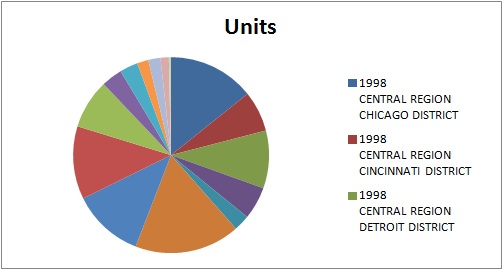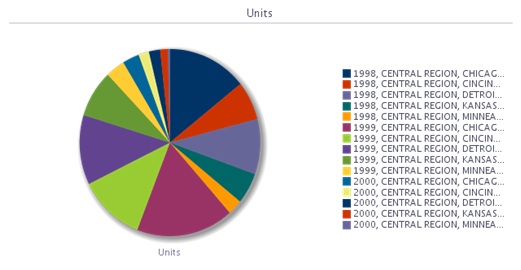Inserimento di grafici
Quando si inseriscono grafici, Oracle Smart View for Office tenta di eseguire il mapping tra il grafico di Oracle Analytics Cloud e un tipo di grafico supportato da Microsoft Office 2007 e versioni successive. Inoltre, Smart View tenta di riprodurre il più possibile effetti visivi, come 2D o 3D, e altre proprietà dei grafici ad esempio la dimensione canvas, la scala dell'asse, il formato dei dati e la formattazione in termini di stili dei caratteri e colori.
Quando non è disponibile un tipo di grafico di Office corrispondente, la vista grafico può essere inserita solo come immagine.
Vedere Tipi di grafici e oggetti supportati in Oracle Analytics Cloud e Tipi di grafici e oggetti non supportati in Oracle Analytics Cloud.
Per inserire un grafico:
Dopo l'inserimento, indipendentemente dal fatto che si tratti di un grafico di Excel o di un'immagine, è possibile ridimensionare entrambi i tipi di grafici visualizzati estendendoli.